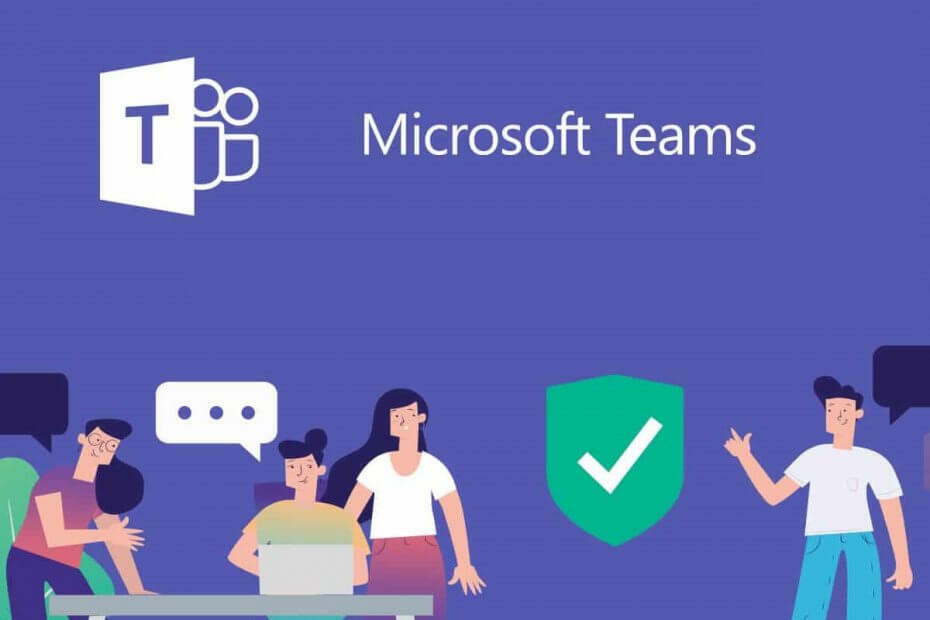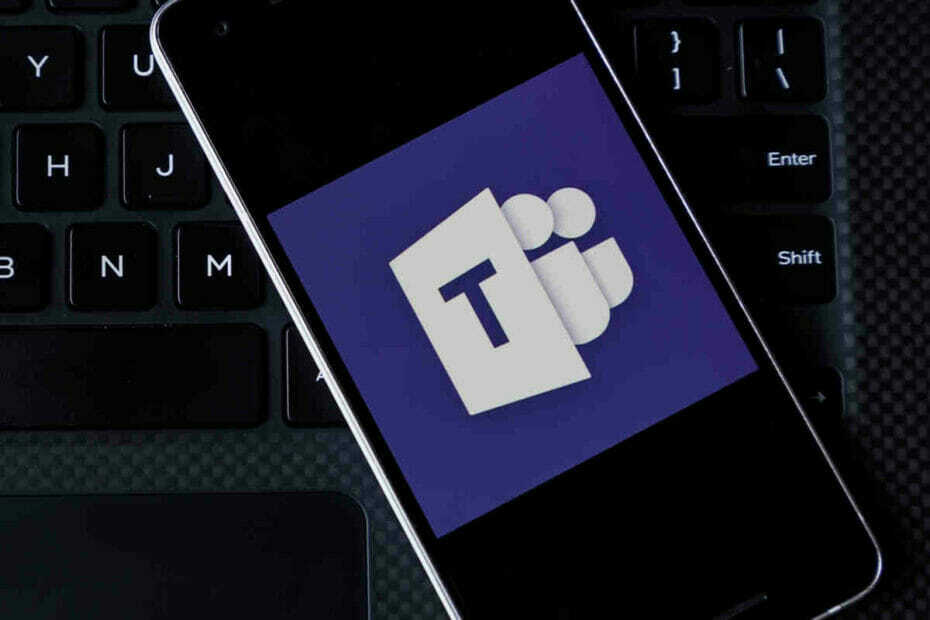O erro AADSTS51004 Teams não é tão comum, mas há uma solução simples.
- Esse bug não afeta apenas o Teams, mas também outros aplicativos da Microsoft.
- Certifique-se de fazer login com uma conta adequada e verifique-a sempre.
- Verifique sua locação da Microsoft e veja se ela ainda está disponível.

xINSTALE CLICANDO NO ARQUIVO PARA DOWNLOAD
- Baixe o Fortect e instale-o no seu PC.
- Inicie o processo de digitalização da ferramenta para procurar arquivos corrompidos que são a origem do seu problema.
- Clique com o botão direito em Iniciar reparo para que a ferramenta possa iniciar o algoritmo de fixação.
- Fortec foi baixado por 0 leitores deste mês.
Microsoft Teams pode ser o mais popular aplicativo para trabalhar. O aplicativo agora possui muitos recursos excelentes baseados em IA que permitem que você trabalhe com eficiência. Você pode usar recapitulação de IA, para resumir rapidamente uma reunião. você pode criar organogramase use-os para criar um fluxo de trabalho melhor. Tudo isso está no Microsoft Teams.
Se você puder fazer login, é claro. Por que estamos dizendo isso? Bem, há um bug particularmente estressante que você pode encontrar às vezes no Teams. estamos falando sobre o erro AADSTS51004.
O erro AADSTS51004 Teams ocorre de várias formas. Mas todos eles têm o mesmo problema. Há um problema ao tentar se inscrever no site da Microsoft, em um aplicativo da Microsoft, como o Teams, ou até mesmo em um aplicativo da Microsoft, como o OneDrive.
Quando a inscrição falha, muitas vezes esse erro específico aparece. Pode aparecer assim AADSTS51004: A conta de usuário 4ZtVnLfa9UfSXjKe/32NLQ== não existe no diretório 4842004-47b3-4aso-8f12-797e13d1-y823. Para entrar neste aplicativo, a conta deve ser adicionada ao diretório. E pode aparecer simplesmente assim AADSTS51004: A conta do usuário ….
Como corrigir o erro AADSTS51004 Teams
Primeiro, esse erro significa que a conta de usuário não existe no diretório de contas da Microsoft. Um aplicativo da Microsoft, em nosso caso, o Teams, provavelmente escolheu o locatário errado para entrar. E agora, o usuário atualmente conectado foi impedido de fazê-lo, pois não possui uma locação.
O que fazer então? Bem, se esse usuário puder fazer login, adicione-o como convidado.
Para adicionar usuários de colaboração B2B ao diretório, você precisa seguir estas etapas.
- Faça login no Portal do Azure no Administrador do usuário papel. Uma função com privilégios de Convidador Convidado também pode convidar usuários externos.
- Navegar para Azure Active Directory, então vá para o Usuários painel.
- Selecione Convidar usuário externo do menu.

A partir daí, você pode adicionar o perfil existente e personalizá-lo. Por fim, você pode adicionar um arrendamento a ele e tudo ficará bem.
No entanto, a solução mais simples para isso seria verificar se sua conta ainda possui um Locação do Microsoft 365, caso contrário, renove-o.
Esperamos que você tenha achado essas soluções úteis. Certifique-se de nos informar se funcionou na seção de comentários abaixo.
Ainda está com problemas?
PATROCINADAS
Se as sugestões acima não resolverem seu problema, seu computador pode ter problemas mais graves no Windows. Sugerimos escolher uma solução completa como proteger resolver problemas com eficiência. Após a instalação, basta clicar no botão Ver&Corrigir botão e, em seguida, pressione Iniciar reparo.